Како избрисати ВхатсАпп Бацкуп
ВхатсАпп, што се данас широко користи апликација,људи га користе за размену широког спектра информација преко њега. Као резултат тога, много пута управо у апликацији имамо неважне ствари. И да вам не буде ускраћено, никада нећете желети да ваш уређај створи више простора за непотребне ствари, зар не? Дакле, ако сигурносна копија ВхатсАпп поједе велики део простора на вашем уређају, можете повољно избрисати ВхатсАпп сигурносну копију са свог уређаја или поништити сигурносну копију ВхатсАпп-а на иЦлоуд-у. Све што требате је основно знање за обављање задатка. Тако смо се уписали у методе како избрисати сигурносну копију ВхатсАпп-а на једноставнији начин.
- Како директно избрисати ВхатсАпп сигурносну копију на уређају
- Избришите сигурносну копију ВхатсАпп-а на иЦлоуд-у
- Како избрисати сигурносну копију ВхатсАпп-а на Гоогле диску
- Савет о бонусу: Најлакши начин за бесплатно прављење сигурносних копија ВхатсАпп
Како директно избрисати ВхатсАпп сигурносну копију на уређају
Да бисте директно избрисали сигурносну копију ВхатсАпп-а са свог иОС уређаја, ево неколико корака које треба предузети.
1. За почетак, учитајте апликацију „Подешавања“ и потражите опцију „Опште“. Додирните одмах након тога.
2. Сада кликните на опцију "иПхоне Стораге" и изаберите "ВхатсАпп Мессенгер" који се налази на следећем екрану.

3. На крају притисните опцију "Делете Апп" (Избриши апликацију). То је све!
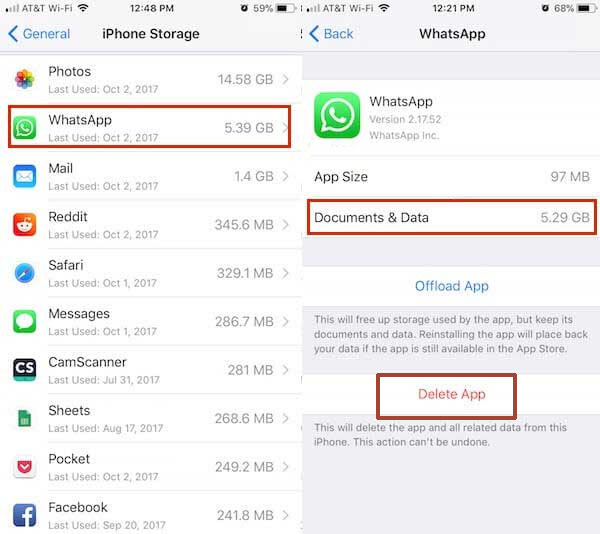
Ово ће брзо отклонити све ВхатсАпп документе, фотографије, видео записе и четове сачуване на вашем уређају.
Како избрисати ВхатсАпп сигурносну копију на иЦлоуд-у
Аппле-ов иЦлоуд један је од познатих облакафункција складиштења која одржава резервну копију уређаја. Осим одржавања сигурносне копије, Аппле-ови корисници могу пазити да их избришу на много бржи начин. Дакле, без да више чекате, ево следећи водич ће вас просветити како да избришете ВхатсАпп сигурносне копије.
- Прво и најважније, отворите апликацију „Подешавања“ преко свог иПхоне-а.
- Од овог тренутка тапните на Аппле ИД који се појављује у горњем делу. Обавезно је да име које користите буде слично ономе који се пријављујете са Аппле ИД-ом.
- Пређите на "иЦлоуд" и додирните "Манаге Стораге" под иЦлоуд опцијом.
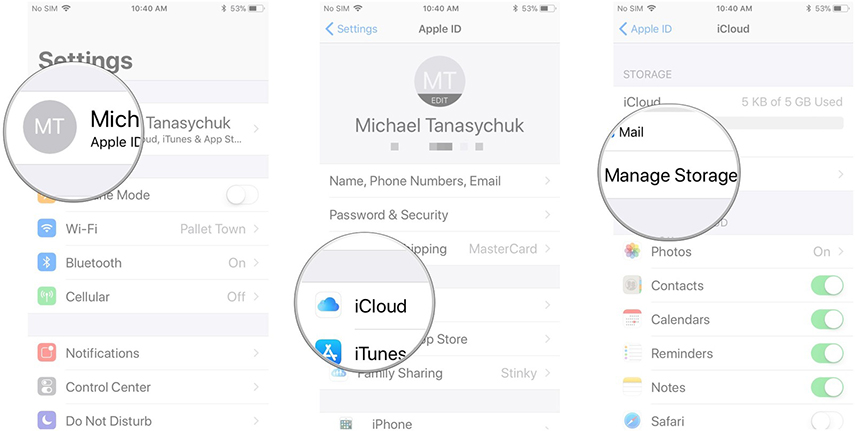
- Кликните на "Бацкуп" и изаберите "уређај" који желите да уклоните сигурносну копију.

- А затим одмах притисните опцију "Делете Бацкуп" и изаберите "Офф Офф & Делете".

Како избрисати сигурносну копију ВхатсАпп-а на Гоогле диску
Сви знамо да је Гоогле Дриве кључан у напредузадржавање датотека доступних на нашем уређају. Слично томе, брисање сигурносне копије није задатак. Дакле, желите знати како да избришете сигурносну копију ВхатсАпп-а на Гоогле диску. Ево како:
- Прво, пријеђите на веб локацију Гоогле диска -хттпс: //дриве.гоогле.цом/ и пријавите се са својим Гмаил поверљивим подацима.
- У случају да користите паметни телефон у ту сврху, једноставно додирните горњи леви угао и идите на "Десктоп верзија".
- Сада, из горњег угла, кликните на икону зупчаника која се појављује у горњем делу.
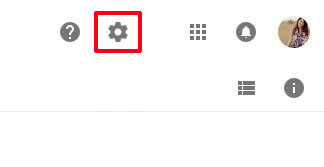
- Након што је завршите, идите на опцију Подешавања и истражите „Управљање апликацијама“.
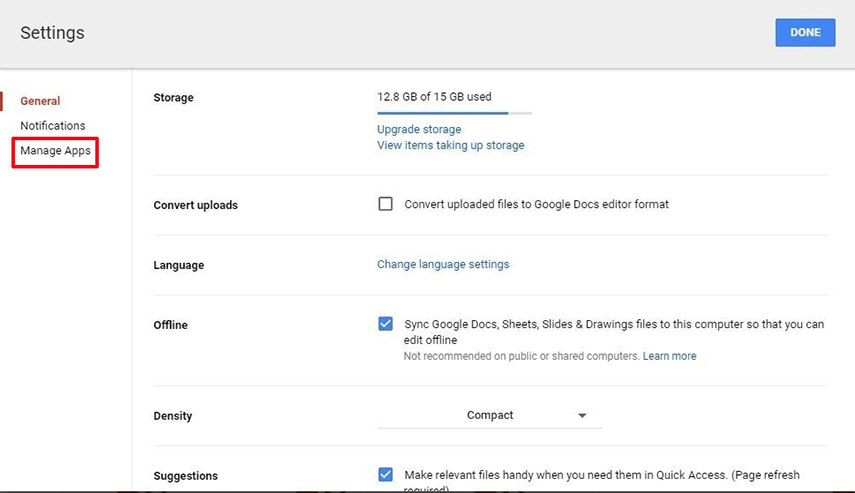
- Истражите "ВхатсАпп Мессенгер" помичите се сада према доље.
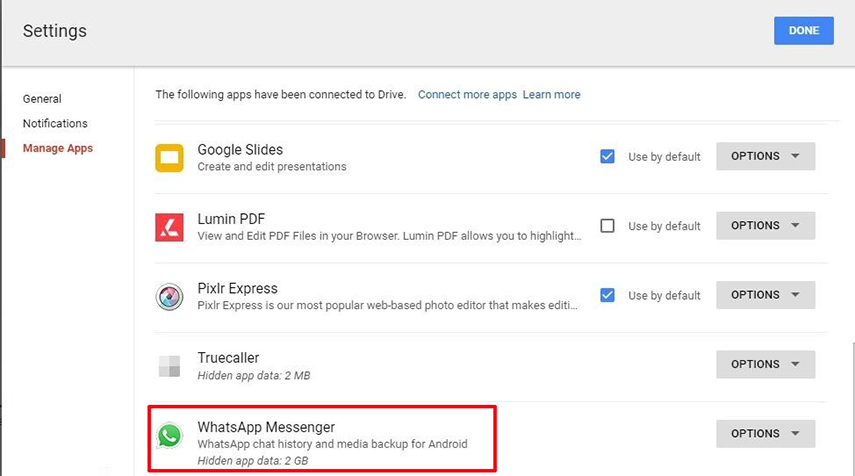
- Држите притиснуто док не видите величину „Скривени подаци апликације“ која се појављује испод ВхатсАпп Мессенгер-а.
- Изаберите „Опције“, а затим кликните „Избриши податке са скривених апликација“.
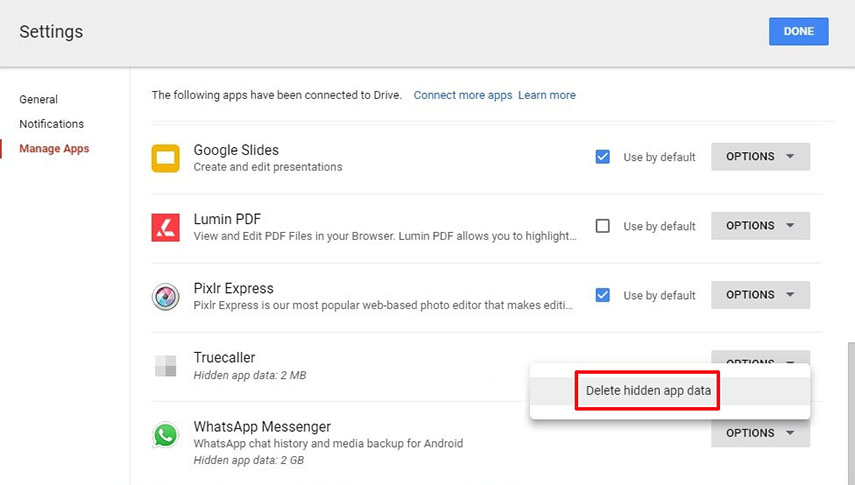
- Пре него што наставите на последњи корак, приметићете да ће диск који каже да ће „кГБ скривених података апликације из ВхатсАпп Мессенгера“ трајно бити обрисан са вашег диска. Додирните „ДЕЛЕТЕ“ да бисте потврдили.
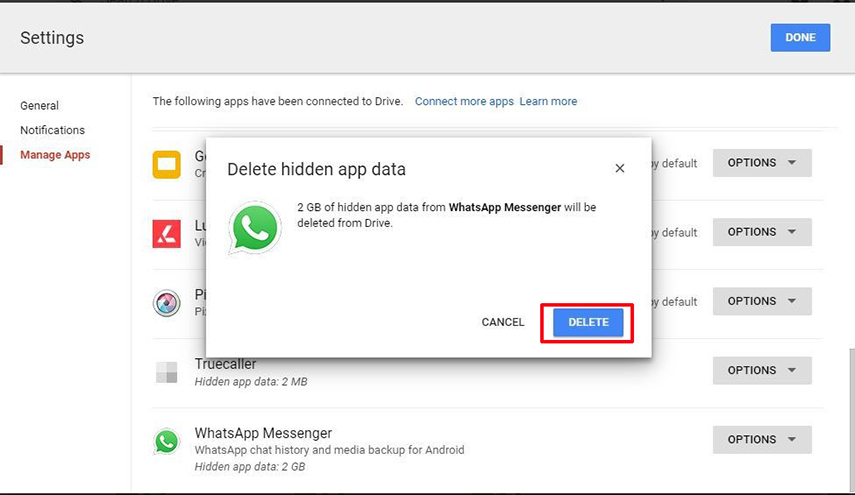
Савет о бонусу: Најлакши начин за бесплатно прављење сигурносних копија ВхатсАпп
На мердевинама резервних корака се превише тешко пење, тако да бисте им утрли пут, један од најједноставнијих метода за лако прављење сигурносних копија ваших ВхатсАпп порука, прилога или датотека. Тенорсхаре иЦареФоне! Не само да служи за селективно прављење резервних копијакомпоненте података, али такође помажу у обнављању уређаја. Можете слободно сигурносно копирати податке без обзира на сигурносну копију цијелог уређаја или селективну сигурносну копију. Такође, омогућава вам преглед података пре враћања и функционалност враћања никада не подстиче преписивање постојећих података на уређају. Штавише, осигурани сте надолазећим издањима за иОС који заустављају ваш рад. Ево како сигурносно копирати свој ВхатсАпп путем иЦареФоне:
Корак 1 Прво и најважније, лансирајте Тенорсхаре иЦареоне насвој рачунар. Сада искористите прави громобрански кабл да бисте повезали свој иПхоне односно ПЦ рачунар. Након успостављања, пријеђите на програм и одаберите картицу "сигурносна копија и враћање".
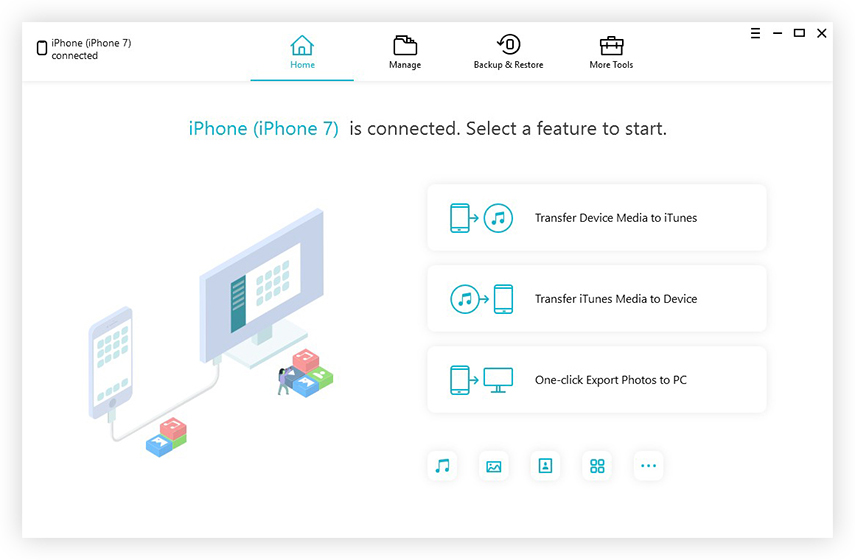
Корак 2 Програм ће сада учитати следећи екран гдеморате означити датотеке које желите да правите резервне копије, на пример, означите датотеку „ВхатсАпп & Аттацхментс“. Једном када се задовољите одабраним изборима, једноставно наставите са опцијом "Резервне копије".
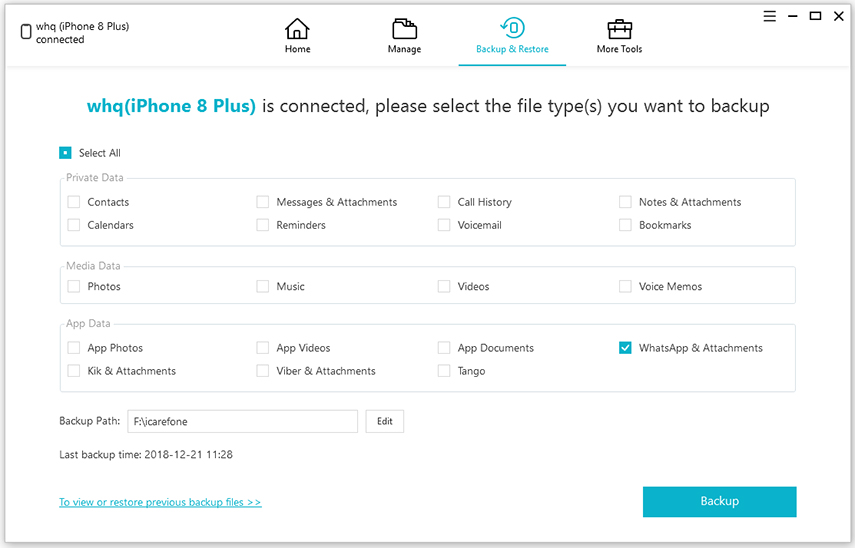
Корак 3 Програм ће обрадити поступак ипо завршетку прикажите поруку "Израда сигурносне копије". И то је начин на који сигурносно копирате текст за ВхатсАпп. Такође можете да кликнете „Виев Бацкуп Дата“ или „Виев Бацкуп Лист“ да бисте у свако доба испунили своје потребе.
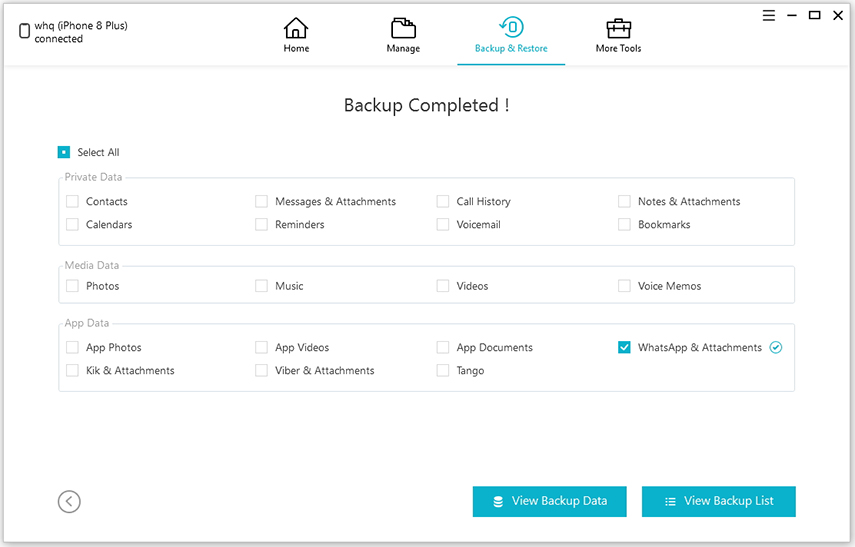
Закључак
Укратко, покрили смо низ метода,од суштинског значаја за брисање сигурносне копије вашег Вхатсапп-а! Методе су врло једноставне и једноставне за употребу, али ако желите искусити свеобухватнији софтвер, олакшавајући одржавање, обнављање резервних копија или појединачних датотека, Тенорсхаре иЦареФоне је беспрекорна опција коју можете затражити.









